Mithilfe der Funktion „Codes vergleichen“ können Sie die codierten Segmente von zwei oder mehr Codes miteinander vergleichen. Beispielsweise lassen sich die Segmente des Codes „positiv“ denen gegenüberstellen, die mit „negativ“ codiert wurden.
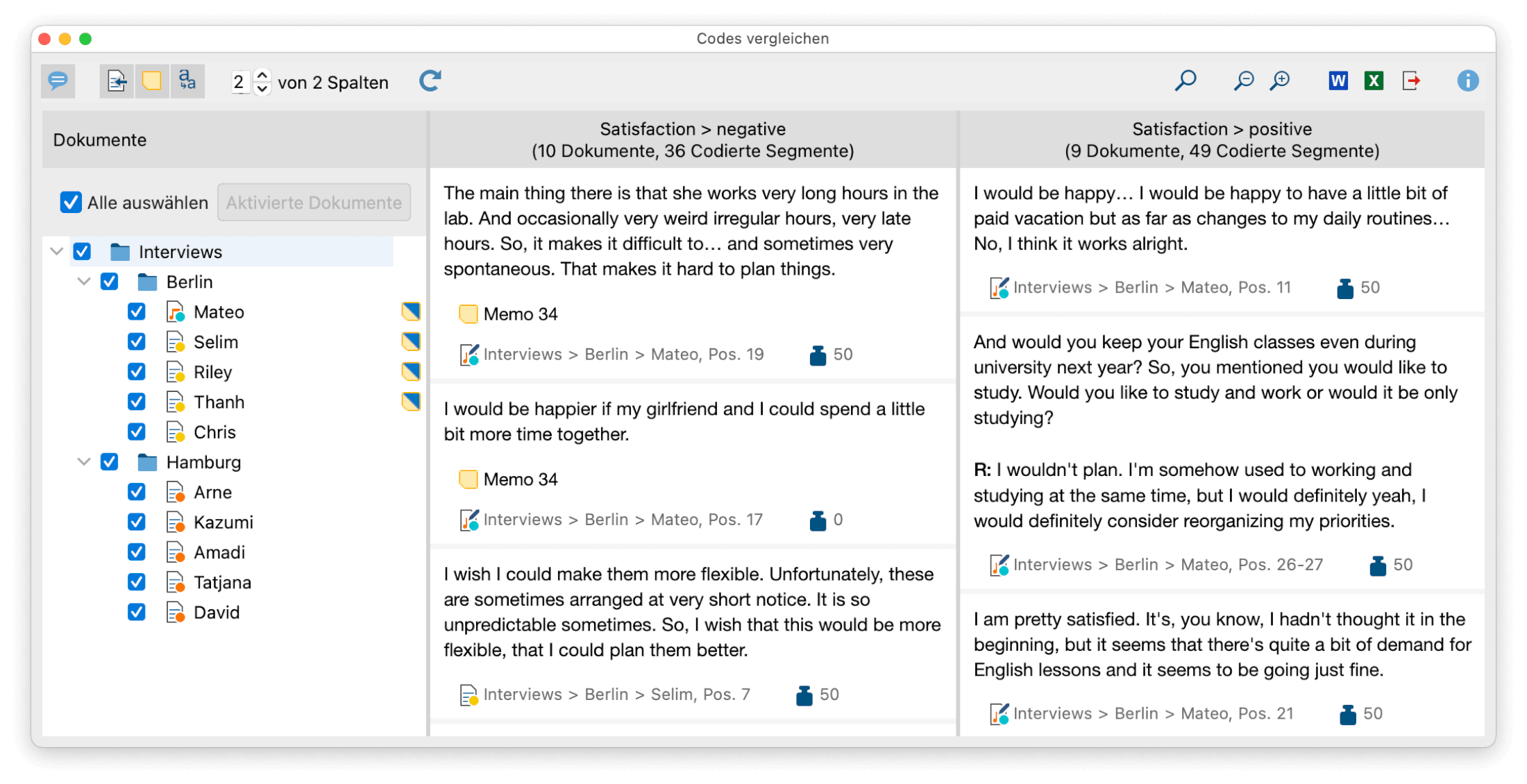
So vergleichen Sie Codes
- Starten Sie die Funktion über das Menü Codes > Codes vergleichen.
- Wählen Sie im erscheinenden Dialog die Codes aus, die Sie vergleichen möchten und bestätigen Sie die Auswahl mit OK.
MAXQDA zeigt daraufhin das Ergebnisfenster, wobei für jeden ausgewählten Code eine Spalte vorgesehen ist.
Am linken Rand kann ausgewählt werden, welche Dokumente in der aktuellen Ansicht berücksichtigt werden sollen.
In der Symbolleiste am oberen Rand stehen folgende Funktionen zur Verfügung:
![]() Kommentare der codierten Segmente anzeigen – zeigt unterhalb
der codierten Segmente, sofern vorhanden, die zugehörigen Kommentare an.
Kommentare der codierten Segmente anzeigen – zeigt unterhalb
der codierten Segmente, sofern vorhanden, die zugehörigen Kommentare an.
![]() Herkunftsangabe anzeigen – zeigt unterhalb der codierten
Segmente deren Quelldokumente, Positionen und Codier-Gewichte an. Ein Klick
auf die angezeigte Herkunftsangabe öffnet das zugehörige Dokument im
„Dokument-Browser“ und markiert das codierte Segment.
Herkunftsangabe anzeigen – zeigt unterhalb der codierten
Segmente deren Quelldokumente, Positionen und Codier-Gewichte an. Ein Klick
auf die angezeigte Herkunftsangabe öffnet das zugehörige Dokument im
„Dokument-Browser“ und markiert das codierte Segment.
![]() Memos einblenden – zeigt unterhalb der codierten Segmente
alle Titel von In-Dokument-Memos an, die im Bereich der codierten Segmente
vergeben wurden. Ein Klick auf den angezeigten Memotitel öffnet das Memo.
Memos einblenden – zeigt unterhalb der codierten Segmente
alle Titel von In-Dokument-Memos an, die im Bereich der codierten Segmente
vergeben wurden. Ein Klick auf den angezeigten Memotitel öffnet das Memo.
![]() Schriftart vereinheitlichen – bei gewählter Option werden
Schriftart, Schriftgröße und Zeilenabstand vereinheitlicht, sodass eine
gleichmäßige Darstellung von Textsegmenten erzielt wird. Schriftauszeichnungen
wie z.B. fett und kursiv bleiben erhalten.
Schriftart vereinheitlichen – bei gewählter Option werden
Schriftart, Schriftgröße und Zeilenabstand vereinheitlicht, sodass eine
gleichmäßige Darstellung von Textsegmenten erzielt wird. Schriftauszeichnungen
wie z.B. fett und kursiv bleiben erhalten.
x von y Spalten – hier stellen Sie ein, wie viele Spalten (x) der insgesamt erzeugten Spalten (y) sichtbar sein sollen. Maximal 6 Spalten lassen sich gleichzeitig anzeigen.
![]() Aktualisieren – ruft erneut den Optionsdialog zur Auswahl
der Codes auf.
Aktualisieren – ruft erneut den Optionsdialog zur Auswahl
der Codes auf.
Am oberen rechten Rand stehen außerdem Symbole zur Verfügung, mit denen Sie die angezeigten Inhalte vergrößern und verkleinern sowie die Inhalte durchsuchen und exportieren können.
Interaktivität
Die angezeigten Segmente sind interaktiv mit ihrem Quelldokument verbunden und Sie können die Eigenschaften der Segmente direkt an Ort und Stelle anpassen:
- Klicken Sie auf die Herkunftsangabe, um das Segment in seinem Kontext im „Dokument-Browse“ anzuzeigen.
- Klicken Sie mit der rechten Maustaste auf ein Segment, um einen Codier-Kommentar zu verfassen oder einen vorhandenen zu ändern, um das Segment in die Zwischenablage zu kopieren, um alle verknüpften Memos aufzulisten oder um die Codezuweisung zu löschen.
- Klicken Sie auf ein Gewicht, um es zu ändern.
